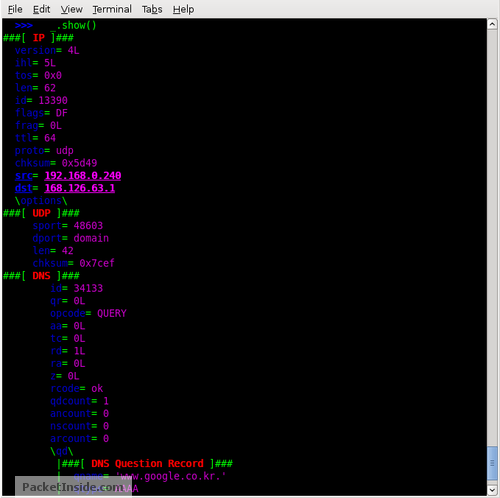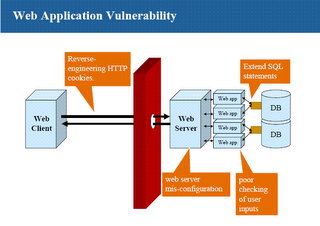관련커맨드 : useradd, usermod, /etc/passwd, /etc/shadow, /etc/default/useradd
/etc/default/useradd (사용자를 추가할때 기본설정환경을 부여해주는 파일)
# useradd defaults file |
GROUP 100 : 기본적으로 사용자/그룹 같게 생성.
HOME=/home : 홈디렉토리
INACTIVE=-1 : 사용자생성시 패스워드생성하지않았을때 Lock를 걸어준다는 기본설정옵션(변경시 0,1로 변경)
EXPIRE : 패스워드 만료시간(공백은 기본설정 기본 : 99999)
SHELL=/bin/bash : 기본 쉘 설정
SKEL=/etc/skel : 기본 사용자에 대한 설정
[root@host3 root]# ls -l /usr/sbin/adduser
lrwxrwxrwx 1 root root 7 8월 28 02:29 /usr/sbin/adduser -> useradd
[root@host3 root]#
useradd
[-c comment] 코멘트
[-d home_dir] 사용자디렉토리
[-e expire_date] 유효기간
[-f inactive_time] 비활성일수 - 패스워드 만료후 계정이 영구히 말소될때까지의 기간
[-g initial_group] 기본그룹
[-G group[,...]] 보조그룹
[-m [-k skeleton_dir] | -M] - 사용자 디렉토리가 존재하지 않을때만 생성
[-p passwd]
[-s shell]
[-u uid [ -o]]
[-n] 사용자 계정추가 기본모드를 지정하지 않을때
[-r] login
[root@host3 root]# useradd -c 박성수 -e 2004-12-12 -d /home/sspark2 -u 601 -s /bin/ksh -p 12345 sspark2
위에서 사용한 옵션을 간단히 설명하면 다음과 같다.
. -c 박성수 : 계정사용자의 간단한 설명
. -e 2004-12-12 : 계정사용 종료일자
. -d /home/sspark2 : 홈디렉토리 위치
. -u 601 : UID 601로 지정
. -s /bin/ksh : 사용할 기본쉘을 Korn Shell로 지정
. -p 12345 : 패스워드를 12345로 지정
. -D : 현재 default로 설정 되어 있는 값들을 보여줌 (/etc/default/useradd 에 정의)
. sspark2 : 생성할 계정명[root@s92 ~]#
usermod
[-c comment]
[-d home_dir [ -m]]
[-e expire_date]
[-f inactive_time]
[-g initial_group]
[-G group[,...]]
[-l login_name] [-p passwd]
[-s shell]
[-u uid [ -o]]
[-L|-U] login
'Server' 카테고리의 다른 글
| nslookup, dig 사용하기 (0) | 2017.01.08 |
|---|---|
| umask란? (0) | 2017.01.08 |
| 이메일 오픈릴레이 테스트 (0) | 2017.01.08 |
| 실제예(passwd명령어)로 SetUID, SetGID 이해하기 (0) | 2017.01.08 |
| iptables (0) | 2017.01.08 |